Wordで文章を作成しているときに、不意に改行マークが表示されている、または表示されていないことが気になったことはありませんか?(↳)
特に気にならない方はそのままでよいのですが、どちらかに慣れた方は、やはり違和感があるものです。また、Excelと比べ、Wordの各設定項目は馴染みがない方が多く、簡単に解決できないかもしれません。
この記事では、Wordの画面上の改行マークを消す、または表示する方法を画像付きで説明します。
目次
Wordの改行マークの表示/非表示
見本
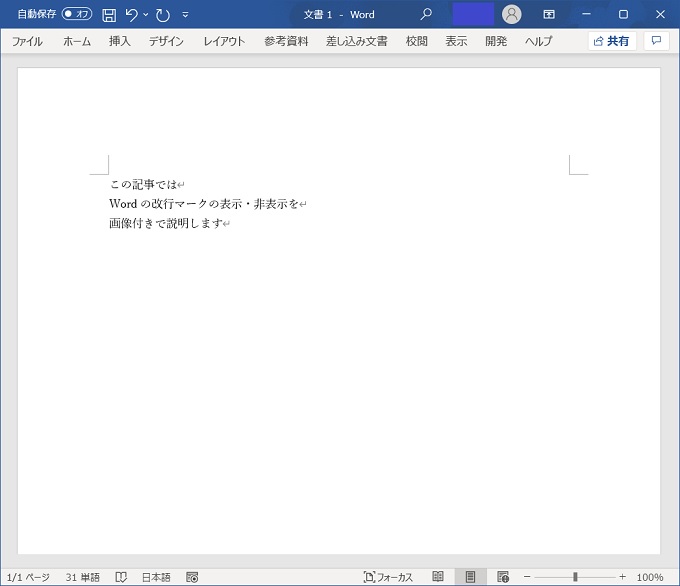
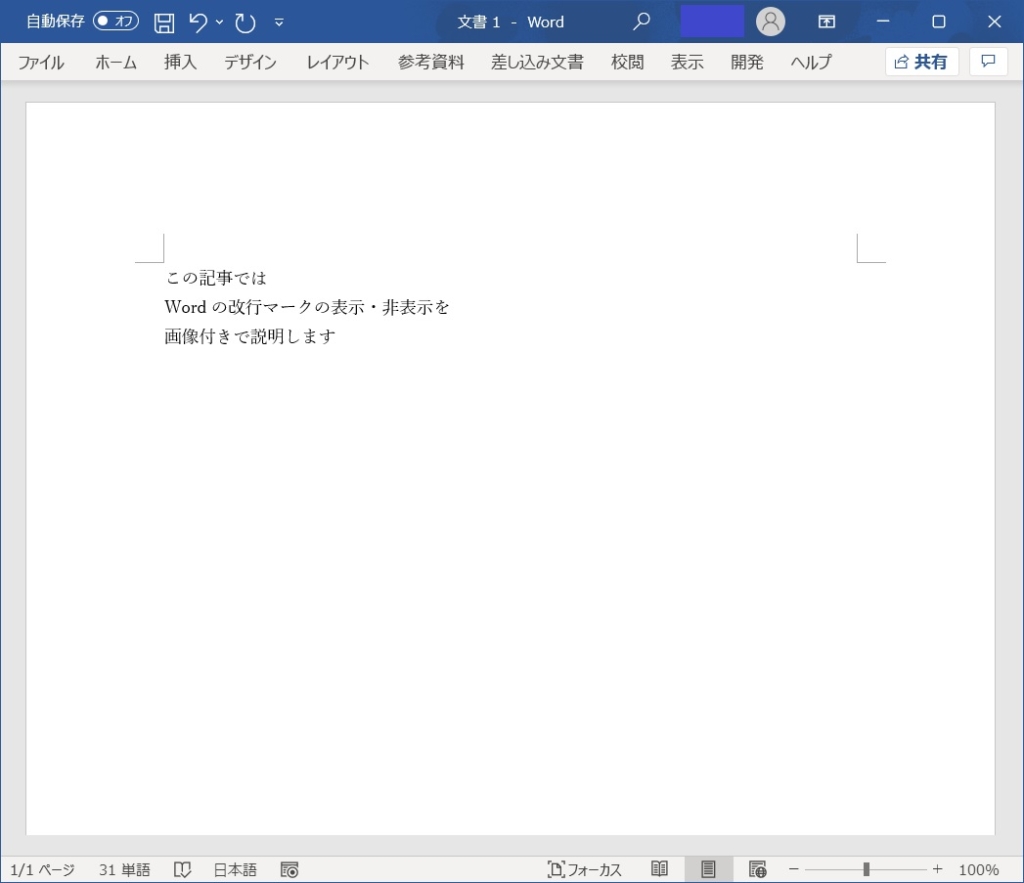
設定方法
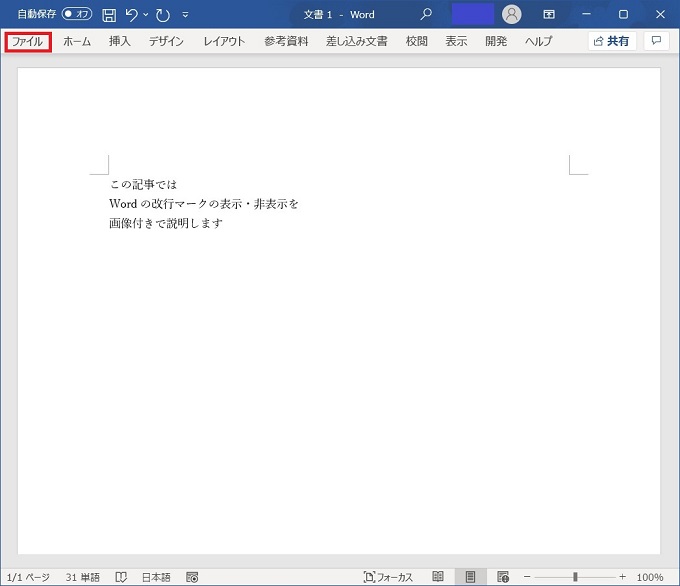
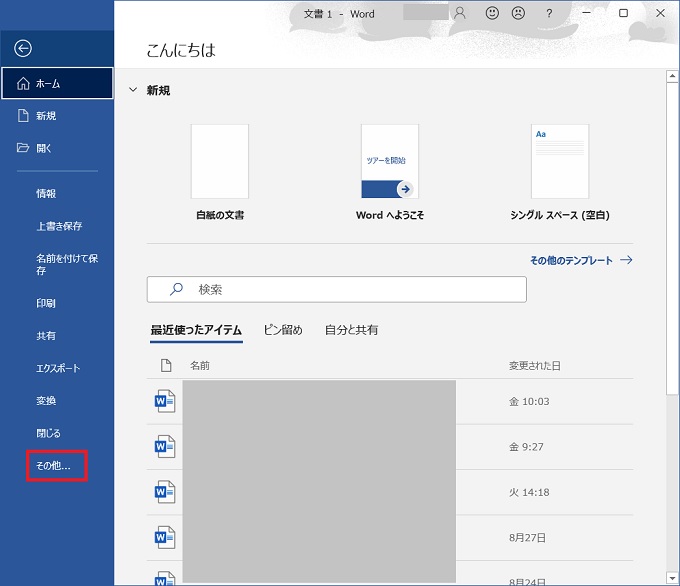
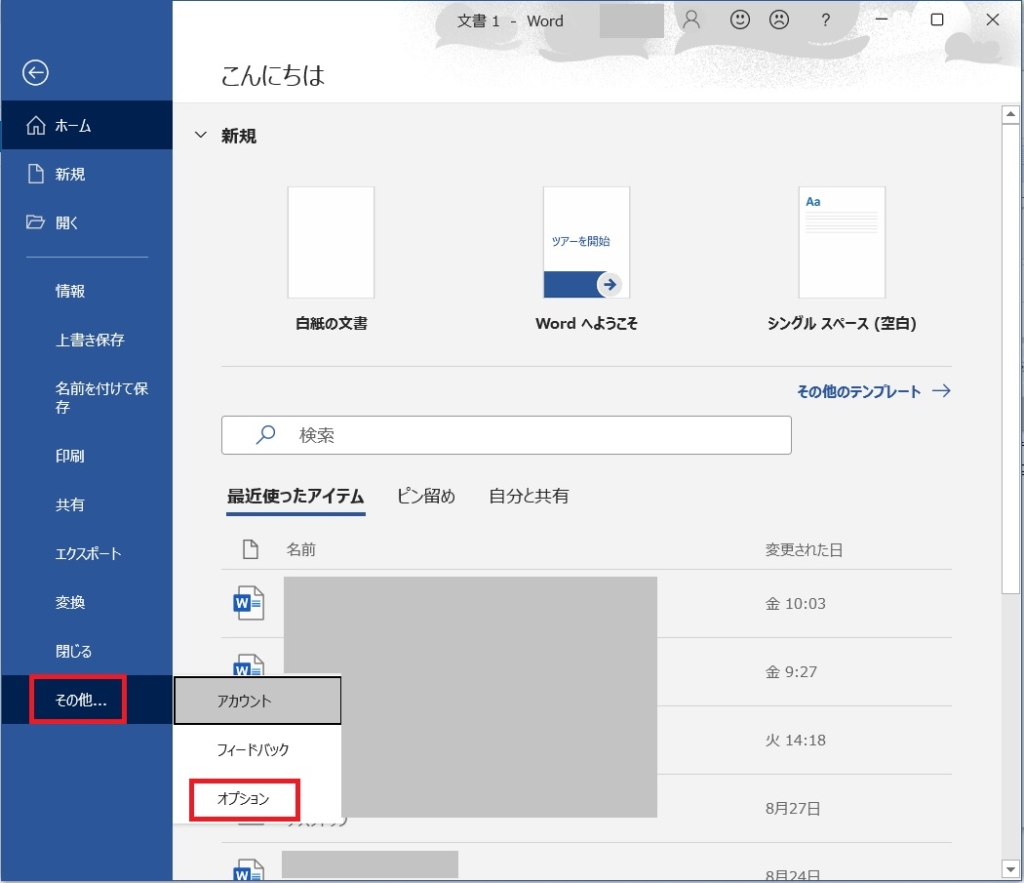
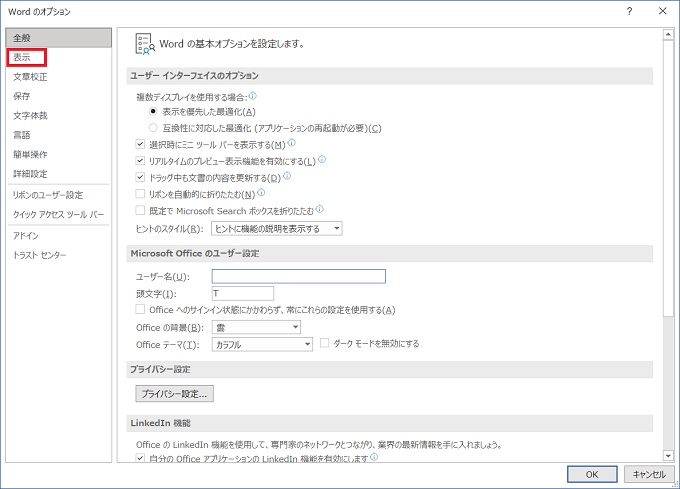
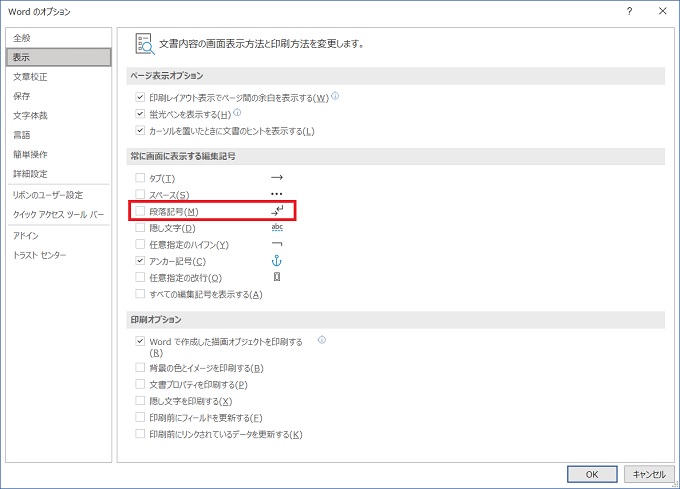
ONかOFFにしたあとOKをクリック
この常に画面に表示する編集記号内の「段落記号」のチェックボックスをONにすると、改行マークが表示されます。逆にOFFにすると改行マークが表示されなくなります。
表示するメリット
前節の通り、改行マークは正しくは段落記号といいます。
表示するか非表示にするかは、完全に個人のお好みに合わせて設定すればよいと思いますが、Wordは文章作成ソフトとなりますので、Excel以上に体裁が求められる気がします。
参考までに、わたしはブログを書くときもそうですが、章と章の間は2行分あけて、節と節の間は1行分あけて、といった文章作成時の個人ルールがありますので、改行マークを表示したほうが体裁を整えやすいです。
あとがき
Excelは使う頻度も多く、万能型のアプリケーションですので、各種社内マニュアルなどでも使われていることが多いのですが、実際はExcelには「ページ」という概念がありません。
※印刷の都合上、1シートが複数のページに分割されますが。。
マニュアルや文章を作成するときは、やはりWordのほうが仕上がりが整います。後のメンテナンス性も大切ではありますが、少しWordにもチャレンジするとよいでしょう。
